Cómo reiniciar el teléfono por completo: paso a paso
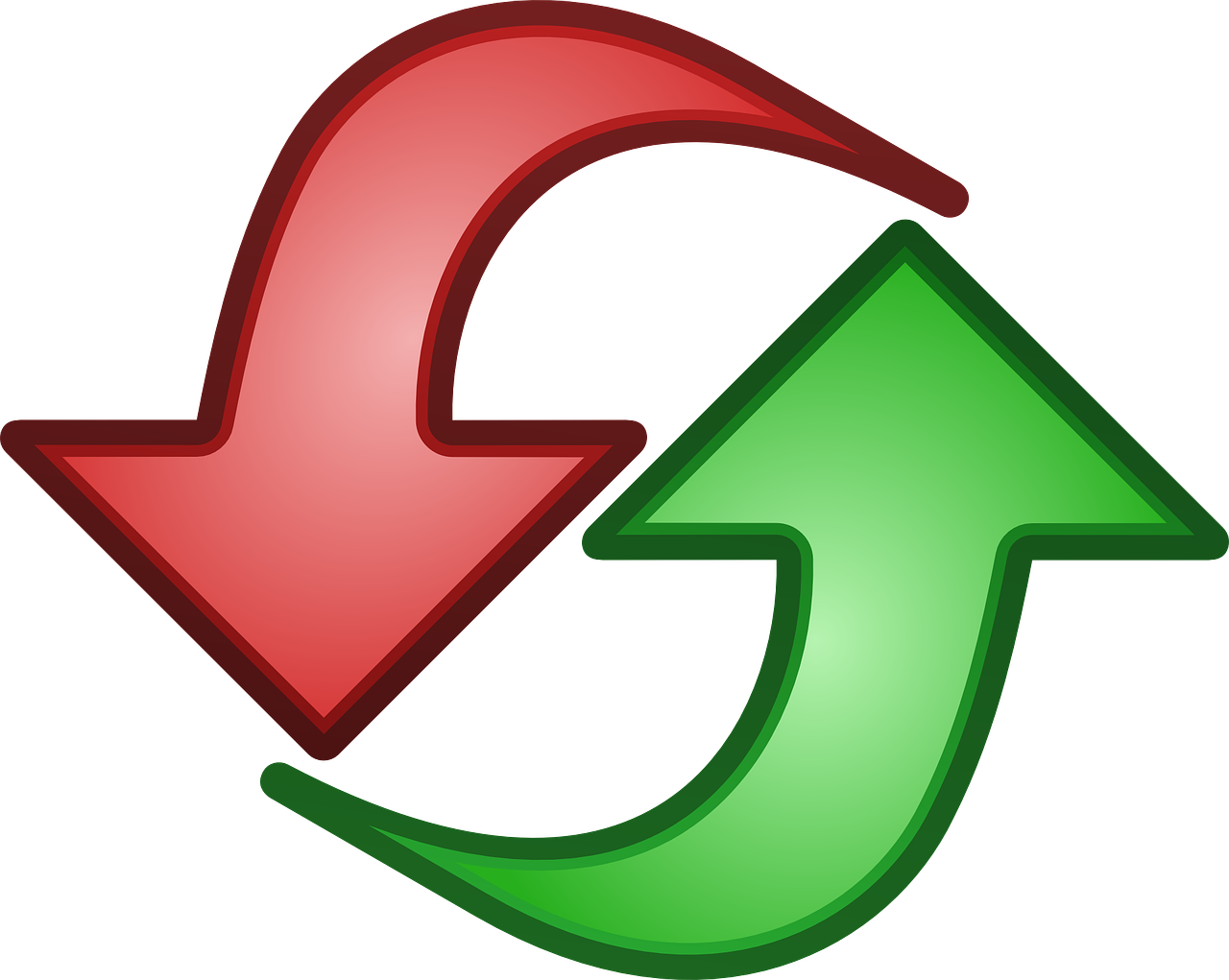
Realizar un reinicio completo de un teléfono es una forma sencilla de solucionar ciertos problemas que pueden surgir en el desempeño del dispositivo. Esta acción es similar a cuando se reinicia una computadora, pero con algunas diferencias. Leer detalladamente este artículo para conocer los pasos específicos para realizar un reinicio completo de tu teléfono.
En primer lugar, asegúrate de que el teléfono esté cargado y tengas los datos sincronizados con una cuenta vinculada. Esta cuenta puede ser iCloud, Google Drive, OneDrive, Dropbox, entre otros. Esto es necesario para que los datos no se pierdan durante el reinicio.
Una vez hecho esto, encuentra el menú de ajustes en la pantalla principal de tu teléfono. Desde ahí, desplázate hacia abajo hasta encontrar la opción de “Acerca del teléfono”. Aquí encontrarás todos los datos relacionados con el dispositivo, como su número de serie y la versión de software.
En la misma sección, localiza la opción de “Restablecer” y presiona el botón correspondiente. Esto te llevará a una nueva ventana donde podrás elegir entre diferentes tipos de reinicios. Para realizar un reinicio completo, selecciona la opción de “Restablecer datos de fábrica”.
Luego, confirma la acción presionando el botón “Restablecer”. Esto eliminará todos los datos del teléfono, incluyendo contactos, configuraciones, aplicaciones y documentos. Una vez hecho esto, el teléfono comenzará a reiniciarse por completo.
Es importante que recuerdes ingresar la misma cuenta que usaste para sincronizar los datos antes de comenzar el reinicio. Esto es necesario para que todos los datos sean restaurados correctamente en el teléfono.
Ahora que ya sabes cómo realizar un reinicio completo en tu teléfono, estarás listo para solucionar cualquier problema de desempeño que pueda surgir. Si encuentras dificultades durante el proceso, puedes consultar a un técnico especializado para recibir asesoramiento.
Cómo reiniciar un teléfono Android: una guía paso a paso
Uno de los problemas más comunes que los usuarios de Android enfrentan es un teléfono que no responde. Si el dispositivo se congela, se bloquea, se queda colgado o deja de funcionar, reiniciar el teléfono es una de las mejores soluciones para solucionar el problema. En esta guía, explicaremos cómo reiniciar correctamente un teléfono Android para solucionar los problemas mencionados.
Para reiniciar un teléfono Android, hay dos formas diferentes, dependiendo del modelo de teléfono. La primera es usando el botón de encendido, esto suele ser el botón de encendido / apagado en la parte superior del teléfono. Si sostiene el botón de encendido durante 10 segundos, el teléfono se apagará y reiniciará.
La segunda forma de reiniciar un teléfono Android es usar el menú de configuración. En la mayoría de teléfonos Android, hay una opción de menú llamada "Ajustes", que se encuentra en la pantalla principal. Luego, hay que seleccionar la opción "Restablecer" o "Restablecer valores predeterminados". Esta opción le permitirá reiniciar el teléfono de forma segura sin perder los datos.
Es importante tener en cuenta que un reinicio de fábrica borrará todos los datos del teléfono, por lo que es recomendable hacer una copia de seguridad antes de realizar este proceso. Una vez que se haya realizado una copia de seguridad, se puede seguir el procedimiento anterior para reiniciar el teléfono.
Seguir estos pasos debería solucionar la mayoría de los problemas relacionados con el teléfono Android. Si los problemas persisten, es posible que sea necesario llevar el teléfono a un centro de servicio autorizado para que lo revisen. Si no es posible, hay muchos sitios web donde se pueden encontrar soluciones a problemas comunes de Android.
En resumen, reiniciar un teléfono Android es un proceso simple que puede solucionar la mayoría de los problemas comunes del teléfono. Si el problema persiste, es recomendable llevar el teléfono a un centro de servicio autorizado para que lo examine.
Reiniciando el teléfono: ¿Qué sucede?
Reiniciar un teléfono puede ser una medida útil para solucionar una variedad de problemas. Un reinicio cierra todas las aplicaciones y servicios en el teléfono, lo que ayuda a liberar la memoria y los recursos del sistema. Después de un reinicio, todas las aplicaciones se abren de nuevo y se vuelven a cargar, lo que ayuda a mejorar la velocidad del dispositivo. Además, un reinicio también puede ayudar a solucionar problemas como la caída de la conexión, los problemas de rendimiento, los problemas de batería y los problemas de aplicaciones.
Sin embargo, hay algunas cosas a tener en cuenta antes de reiniciar el teléfono. Primero, asegúrate de que hayas guardado todos tus datos importantes. Un reinicio borrará todos los datos temporales, así que es importante que guardes los archivos, las fotos y la información de contacto antes de reiniciar. Además, asegúrate de que el teléfono esté completamente cargado antes de reiniciar, ya que un reinicio puede llevar algunos minutos.
Una vez que hayas tomado estas precauciones, puedes reiniciar el teléfono de manera segura. Una vez que hayas hecho esto, todas las aplicaciones se cargarán de nuevo y el teléfono tendrá un mejor rendimiento. Si este no es el caso, es posible que tengas que buscar una solución más avanzada para solucionar el problema. Sin embargo, un reinicio es un paso importante si tienes problemas con tu teléfono.
Cómo reiniciar un celular Samsung: Una guía paso a paso
Los teléfonos inteligentes Samsung se han convertido en parte de nuestras vidas cotidianas, por lo que es importante saber cómo reiniciar un celular Samsung de forma eficiente. Aunque no es algo que se tenga que hacer a menudo, hay veces en que los usuarios necesitan reiniciar sus teléfonos para solucionar problemas comunes, como cuando el teléfono se bloquee o para deshacer cambios realizados recientemente. A continuación te mostramos una guía paso a paso para reiniciar tu Samsung de manera sencilla.
Es importante tener en cuenta que un reinicio rápido eliminará todos los datos del teléfono, por lo que se recomienda hacer una copia de seguridad de la información antes de comenzar. Esto puede hacerse fácilmente a través de la nube o a través de un cable USB.
Para reiniciar el teléfono, mantén pulsado durante algunos segundos el botón de encendido y luego pulsa el botón de reinicio. El teléfono mostrará una ventana emergente con una opción para reiniciar, en la que tendrás que pulsar para continuar.
Una vez que el teléfono se haya reiniciado, encontrarás una pantalla de inicio de sesión. Esto significa que el teléfono se ha formateado y que los datos se han borrado. Si no hay ninguna información que restaurar, puedes configurar el teléfono desde cero. Si hay información que restaurar, puedes usar el método de restauración que hayas elegido.
Si hay información que restaurar, puedes hacerlo a través de la nube o a través de un cable USB. Si eliges usar la nube, tendrás que iniciar sesión en tu cuenta de Google o Samsung para restaurar los datos. Si eliges usar un cable USB, tendrás que conectar el teléfono a una computadora y restaurar los datos desde allí.
Una vez que hayas completado todos los pasos anteriores, el teléfono debería estar correctamente restaurado. Puedes comprobar que todo funciona correctamente abriendo algunas aplicaciones o haciendo algunas llamadas. Si todo está bien, el teléfono estará listo para su uso normal.
Cómo restablecer los valores de fábrica en un celular
Es importante saber cómo restablecer los valores de fábrica en un teléfono celular para volver a sus ajustes originales y deshacer los cambios que se hayan realizado. Esto es útil si el dispositivo se ha vuelto lento, si se está ejecutando una versión obsoleta del sistema operativo, o si el teléfono está teniendo problemas y necesita un reinicio. Esta guía explica cómo realizar un restablecimiento de fábrica en un celular Android, iOS o Windows.
Un restablecimiento de fábrica borrará todos los archivos, aplicaciones y configuraciones de tu teléfono celular, por lo que es importante que antes de realizarlo asegures todos los datos. Esto puedes hacerlo realizando una copia de seguridad en la nube o en una tarjeta de memoria externa. Una vez que hayas respaldado tus datos, puedes comenzar el proceso de restablecimiento.
En el caso de un teléfono Android, el proceso es sencillo. Primero, ve a los ajustes de tu dispositivo, luego a "Acerca del teléfono" y busca la opción "Restablecer valores de fábrica". Una vez allí, sigue las instrucciones para completar el restablecimiento. Algunos teléfonos también permiten realizar un restablecimiento desde una recovery de fábrica, que se puede acceder presionando una combinación de teclas. Esta opción es útil si el sistema operativo está bloqueado o si el teléfono no responde correctamente.
En el caso de un dispositivo iOS, ve a los ajustes, luego a "General" y busca la opción "Restablecer". Allí encontrarás la opción "Borrar contenido y configuración". Esta opción borrará todos los datos del dispositivo, así como la configuración. Asegúrate de haber hecho una copia de seguridad antes de borrar tus datos.
En el caso de un teléfono Windows, el proceso también es sencillo. Primero, ve a los ajustes, luego a "Actualización y seguridad" y busca la opción "Restablecer teléfono". Allí encontrarás la opción "Restablecer a los valores de fábrica". Esta opción borrará todos los archivos, aplicaciones y configuraciones del dispositivo.
Es importante tener en cuenta que un restablecimiento de fábrica borrará todos los datos del dispositivo, así que asegúrate de hacer una copia de seguridad antes de realizar este proceso. Si sigues los pasos anteriores, el restablecimiento debería ser fácil y sencillo de realizar.